Dialog 2D-Häufigkeitszählung/Klasseneinteilung
2D-Binning-Dialog
Hilfreiche Informationen
Neu berechnen
Eingabe
Hilfe zum Festlegen von Bereichen finden Sie hier: Eingabedaten festlegen
| Bereich1 |
-
X
- Legt den Datenbereich für die X-Werte fest.
-
Y
- Legt den Datenbereich für die Y-Werte fest.
-
Zeilen
-
Wählt die Zeilenbereiche aus, für die die 2D Häufigkeitszählung/Klasseneinteilung durchgeführt wird.
-
Von
- Die erste Zeile, ab der die 2D-Häufigkeitszählung/Klasseneinteilung durchgeführt werden soll.
-
Bis
- Die letzte Zeile, bis zu der die 2D-Häufigkeitszählung/Klasseneinteilung durchgeführt werden soll.
|
X
Dieser Zweig dient zum Festlegen eines X-Einteilungsbereichs. Die minimalen und maximalen X-Werte werden auf der rechten Seite des Knotens angezeigt.
| Klassifizierungsbereich festlegen mit |
Legt fest, wie der X-Einteilungsbereich definiert wird.
-
Klassenmittelpunkte
- Der X-Einteilungsbereich wird mit Hilfe der Klassenmittelpunkte angegeben.
-
Klassenendwerte
- Der X-Einteilungsbereich wird mit Hilfe der Klassenendwerte angegeben.
|
| Minimum der Einteilung - Startwert |
Legen Sie das Minimum von X, den Startwert der Klasseneinteilung, fest.
|
| Maximum der Einteilung - Endwert |
Legen Sie das Maximum von X, den Endwert der Klasseneinteilung, fest.
|
| Schritt nach |
Legen Sie die Erstellungsart der Einteilung fest, einschließlich Klassenbreite oder Anzahl der Klassen.
|
| Klassenbreite |
Legen Sie die feste Schrittgröße für X-Einteilungsklassen fest.
|
| Anzahl der Einteilungen |
Sie wird automatisch durch den Einteilungsbereich und das Inkrement erzeugt.
|
| Periodisch |
Legen Sie fest, ob die Daten periodisch sind.
|
| Periode |
Legen Sie eine Periode für die Daten fest. Die Option ist verfügbar, wenn Periodisch aktiviert ist.
|
| Grenzoptionen |
-
Ausreißer einbinden
- Ausreißer werden zu den niedrigsten und höchsten Klasseneinteilungen hinzugefügt. Diese Option ist nur verfügbar, wenn Periodisch aus ist.
-
Ausreißer einbinden < Minimum
- Ausreißer, die kleiner als das Minimum in der niedrigsten Klasse sind, werden eingeschlossen. Diese Option ist verfügbar, wenn Periodisch deaktiviert ist.
-
Ausreißer einbinden >= Maximum
- Ausreißer, die größer als oder gleich das Maximum in der höchsten Klasse sind, werden eingeschlossen. Diese Option ist verfügbar, wenn Periodisch deaktiviert ist.
-
Minimum separat zählen
- Der Wert des Minimums wird separat gezählt.
-
Maximum separat zählen
- Der Wert des Maximums wird separat gezählt.
|
| Sortierung der Klassen |
Legen Sie die Sortierungsordnung der Klassendatenausgabe fest.
-
Aufsteigend
- Klassendaten werden in aufsteigender Reihenfolge ausgegeben.
-
Absteigend
- Klassendaten werden in absteigender Reihenfolge ausgegeben.
|
Y
Einstellungen für den Y-Einteilungsbereich
| Klassifizierungsbereich festlegen mit |
Legen Sie den Parameter fest, der den Y-Einteilungsbereich definiert.
-
Klassenmittelpunkte
- Der Y-Einteilungsbereich wird mit Hilfe der Klassenmittelwerte angegeben.
-
Klassenendwerte
- Der Y-Einteilungsbereich wird mit Hilfe der Klassenendwerte angegeben.
|
| Minimum der Einteilung - Startwert |
Das Minimum für die niedrigste Y-Einteilung
|
| Maximum der Einteilung - Endwert |
Das Maximum für die niedrigste Y-Einteilung
|
| Schritt nach |
Legen Sie die Erstellungsart der Einteilung fest, einschließlich Klassenbreite oder Anzahl der Klassen.
|
| Klassenbreite |
Legen Sie die feste Schrittgröße für Y-Einteilungsklassen fest.
|
| Anzahl der Einteilungen |
Sie wird automatisch durch den Einteilungsbereich und das Inkrement erzeugt.
|
| Periodisch |
Legen Sie fest, ob die Daten periodisch sind.
|
| Periode |
Legen Sie eine Periode für die Daten fest. Die Option ist verfügbar, wenn Periodisch aktiviert ist.
|
| Grenzoptionen |
-
Ausreißer einbinden
- Ausreißer werden zu den niedrigsten und höchsten Klasseneinteilungen hinzugefügt. Diese Option ist nur verfügbar, wenn Periodisch aus ist.
-
Ausreißer einbinden < Minimum
- Ausreißer, die kleiner als das Minimum in der niedrigsten Klasse sind, werden eingeschlossen. Diese Option ist verfügbar, wenn Periodisch deaktiviert ist.
-
Ausreißer einbinden >= Maximum
- Ausreißer, die größer als oder gleich das Maximum in der höchsten Klasse sind, werden eingeschlossen. Diese Option ist verfügbar, wenn Periodisch deaktiviert ist.
-
Minimum separat zählen
- Der Wert des Minimums wird separat gezählt.
-
Maximum separat zählen
- Der Wert des Maximums wird separat gezählt.
|
| Sortierung der Klassen |
Legen Sie die Sortierungsordnung der Klassendatenausgabe fest.
-
Aufsteigend
- Klassendaten werden in aufsteigender Reihenfolge ausgegeben.
-
Absteigend
- Klassendaten werden in absteigender Reihenfolge ausgegeben.
|
Zu berechnende Menge
Die ausgewählten statistischen Kennwerte werden berechnet.
| Minimum |
Ausgabe des Minimums für jede Klasseneinteilung |
| Maximum |
Ausgabe des Maximums für jede Klasseneinteilung |
| Mittelwert |
Berechnet und gibt den Mittelwert für jede Klasseneinteilung aus. |
| Median |
Ausgabe des Medians für jede Klasseneinteilung |
| Summe |
Berechnet und gibt die Summe für jede Klasseneinteilung aus. |
| Anzahl |
Berechnet und gibt die Anzahl für jede Klasseneinteilung aus. |
| Prozentuale Häufigkeit |
Berechnet und gibt den Prozentsatz der Häufigkeit für jede Klasseneinteilung aus. |
Spalte zum Berechnen der Menge
Diese Option ist verfügbar, wenn nicht Anzahl in der Auswahlliste Zu berechnende Menge ausgewählt ist. Wählen Sie eine Spalte aus, um die zu berechnende Menge zu berechnen. Mit der Option Benutzerdefiniert können Sie eine beliebige Spalte in dem aktuellen Arbeitsblatt wählen.
Basisspalte
Diese Option ist nur verfügbar, wenn Spalte zum Berechnen der Menge = Benutzerdefiniert. Sie ermöglicht Ihnen, eine beliebige Spalte im aktuellen Arbeitsblatt auszuwählen.
Klasseneinteilungsausgabe
Legen Sie fest, ob Klasse, Klassenanfangswert und Klassenmittelpunkt/Klassenendwert für festgelegte X-Einteilungsbereiche. Standardmäßig werden diese drei Kontrollkästchen nicht aktiviert.
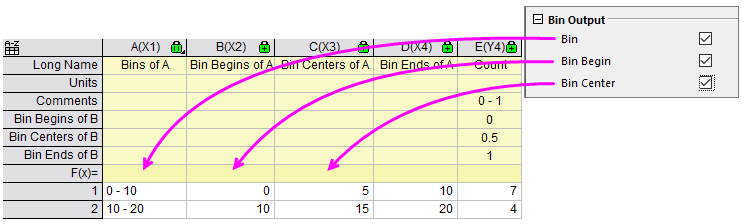
Ausgabearbeitsblatt
Die Ergebnisse werden in einem Arbeitsblatt ausgegeben.
Anzahl pro Klasseneinteilung von Y
Diese Option ist nur verfügbar, wenn die zwei folgenden Bedingungen erfüllt sind.
- Das Kontrollkästchen Ausgabearbeitsblatt ist aktiviert.
- Die Zu berechnende Menge ist entweder Summe oder Anzahl oder Prozentuale Häufigkeit.
Legen Sie fest, ob die Zwischensumme für jedes eingeteilte Y im Ausgabearbeitsblatt ausgegeben werden soll.
Ausgabematrix
Das Ergebnis wird in einer Matrix ausgegeben.
Matrixdiagramme
Diese Option ist verfügbar, wenn Ausgabematrix aktiviert wird.
| 3D-Balken |
Aus der Ausgabematrix wird ein 3D-Balkendiagramm gezeichnet.
|
| Bilddiagramm |
Aus der Ausgabematrix wird ein Bilddiagramm gezeichnet.
|
|